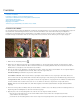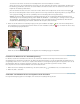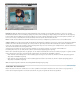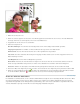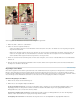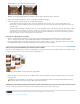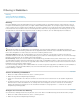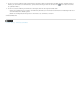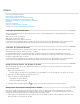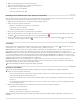Operation Manual
Ohne Einschränkungen
Festgelegte Proportionen
Definierte Größe
Feste Größe
Vom Mittelpunkt aus
Weiche Kante
Ausstechen
Zum Seitenanfang
Schneiden Sie ein Foto mit dem Ausstecher auf eine originelle Form zu.
1. Wählen Sie den Ausstecher aus.
2. Klicken Sie auf das Popupmenü des Ausstechers in der Werkzeugoptionsleiste und wählen Sie eine Form aus. Um andere Bibliotheken
anzuzeigen, wählen Sie aus dem Dropdown „Formen“ eine andere Bibliothek aus.
3. Doppelklicken Sie auf eine Form, um sie auszuwählen.
4. Stellen Sie Formoptionen ein:
Die Form wird in einer beliebigen Größe und in einem beliebigen Seitenverhältnis gezeichnet.
Das Verhältnis von Höhe und Breite für die ausgestochene Form bleibt erhalten.
Das Foto wird exakt auf die Größe der von Ihnen gewählten Form zugeschnitten.
Es werden exakte Maße für die fertige Form festgelegt. Die Maße werden aus den von Ihnen angegebenen Höhen- und
Breiteneinstellungen errechnet.
Die Form wird vom Mittelpunkt aus gezeichnet.
Entscheidet, wie weich die Kanten der fertigen Form sein müssen. Wenn Sie eine weiche Kante definieren, werden die
Kanten des freigestellten Bildes weichgezeichnet; sie verblassen also allmählich und verschmelzen dann mit dem Hintergrund.
Aktivieren Sie diese Option, um das Bild auf den Begrenzungsrahmen freizustellen, der die erstellte Form enthält.
5. Ziehen Sie im Bild, um die Begrenzung der Form zu erstellen, und verschieben Sie diese Begrenzung an die gewünschte Position im Bild.
6. Klicken Sie auf die Schaltfläche „Bestätigen“
oder drücken Sie die Eingabetaste, um den Freistellungsvorgang abzuschließen. Klicken
Sie auf die Schaltfläche „Abbrechen“
oder drücken Sie die Esc-Taste, um den Freistellungsvorgang abzubrechen.
Ändern der Größe der Arbeitsfläche
Die Arbeitsfläche ist der Arbeitsbereich, der ein vorhandenes Bild im Bildfenster umgibt. Sie ist der vollständig bearbeitbare Bereich eines Bildes.
Sie können die Arbeitsfläche auf jeder Seite eines Bildes vergrößern oder verkleinern. Die zusätzliche Arbeitsfläche wird in der momentan
ausgewählten Hintergrundfarbe auf der Hintergrundebene (standardmäßig) oder in der im Fenster „Arbeitsfläche“ ausgewählten Farbe für die
erweiterte Arbeitsfläche angezeigt. In anderen Ebenen ist die hinzugefügte Arbeitsfläche transparent.